呵呵,看看这个吧。先去安装eclipse。然后在现在 egit,应该可以从eclipse的官网上下载。
1 安装
这个安装就不怎么说了。很简单。
把下载下来的文件解压,然后的在eclipse下建立一个git的文件目录。
在eclipse的dropins下建立一个git.link的文件:内容为:
path=/home/yangzhi/eclipse/git/
然后重新启动eclipse就ok了。
2 配置个人信息
接下来配置个人信息:
windows - >preferences->team->git->configuration
点击add Entry
key值:输入 user.name
value: github的用户名
再输入: user.email
value:你的邮箱.
3 建立仓库
首先建立一个工程:
然后file->team->shareProject
点击 create Repository 然后finish.
建立之后,在你的工程下面会有一个隐藏的.git 文件,这个就是仓库信息。
不过此时的都没有建立分支,都是处于no-head 状态.
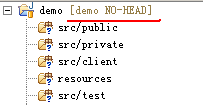
4 配置.gitignore
提交
team->commit
那么首次提交后,就会自动生成master分支
现在可以新建一个文件,可以看到依然是问号,处于untracked状态,就是git没有对他进行监控。
可以通过team->add to index 加入索引。也可以通过team->untrack取消索引。
5 查看历史记录
team-show in history 就可以看到历史记录,当然可以进行版本对比。
对比模式:
6 远程管理仓库,与github对接。
前面所使用的都是在本地的操作。那么下面呢就开始远程管理 github.
首先呢,打开git 仓库界面。
克隆一个仓库到本地:
接下来就输入github的链接信息,其中的用户密码,为你的github用户密码:
然后一直next, finish 就ok了,该工程就会在git的仓库界面中出现了。
然后接下来就可以对该工程信息编辑。需要提交到远程服务器。就可以选择
team- >remote- > push。
就可以提交代码到当前的分支。
如果需要将分支的代码合并到本地,选择
team- >remote - > pull 就ok了。